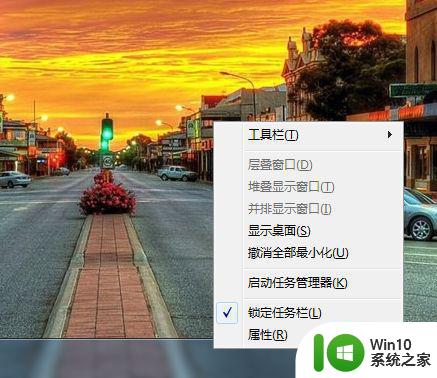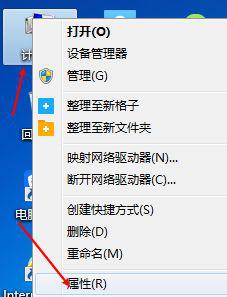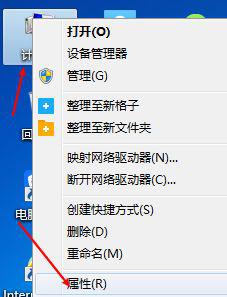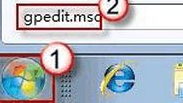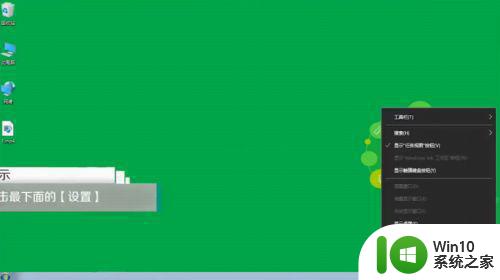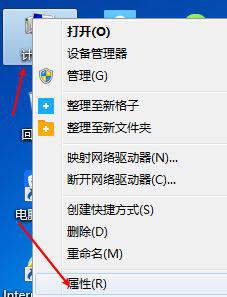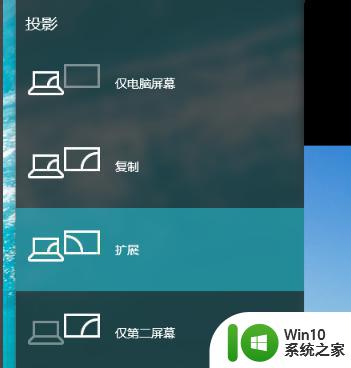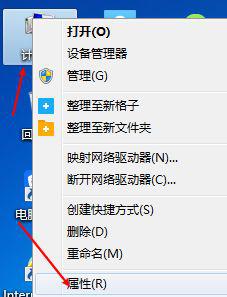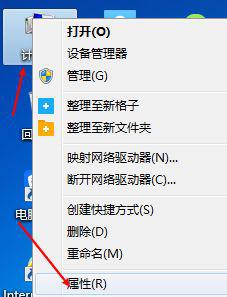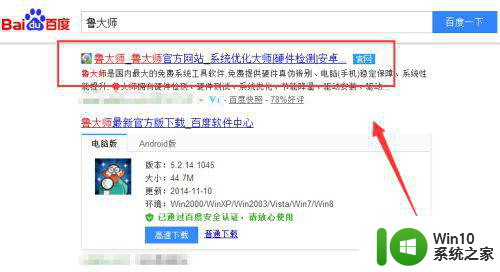windows7怎么显示电池电量 win7系统如何显示电池电量百分比
windows7怎么显示电池电量,Windows 7作为一款经典的操作系统,为用户提供了方便的电池电量显示功能,在Win7系统中,用户可以轻松地查看电池电量的百分比,以便及时了解电池剩余电量,做出相应的操作。无论是在笔记本电脑、平板电脑还是移动设备上,Win7系统都会显示电池电量的百分比,方便用户随时掌握使用时间,提醒用户及时充电。通过简单的设置,Win7系统不仅能够为用户提供舒适的使用体验,还能有效延长设备的电池寿命。掌握Win7系统如何显示电池电量百分比的方法,对于我们更好地使用电子设备将起到积极的促进作用。
解决方法:
1、首先,右键单击“计算机”,找到属性。
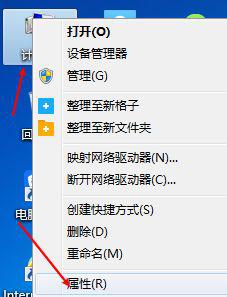
2、接着,在属性界面,点击设备管理器。
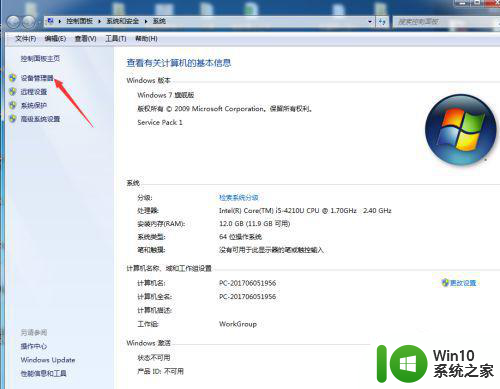
3、接着,点击设备管理器,找到电池。
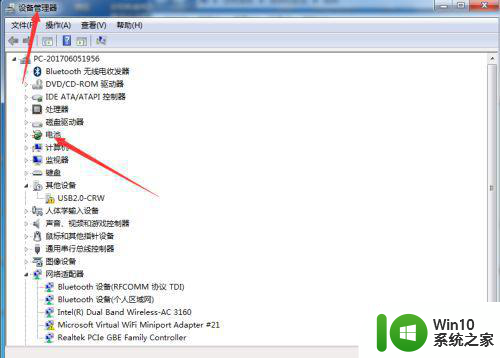
4、接着,在电池展开栏,右键点击第一个AC适配器。
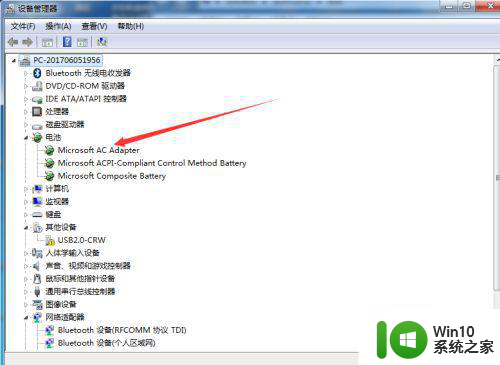
5、接着,查看有没有被禁用,如果被禁用的话就点击开始。
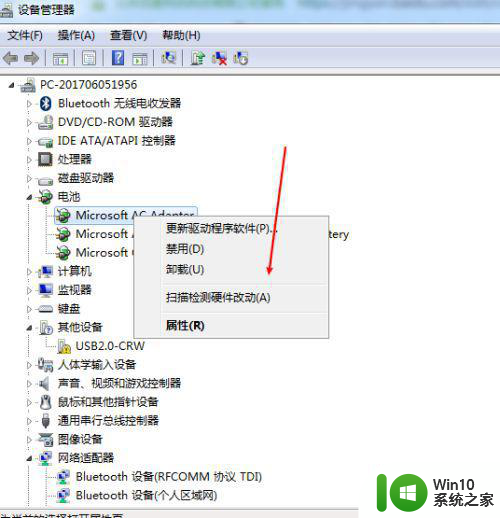
6、再,如果没有被禁用的话,就应该是USB程序有问题,一个是关电脑从新启动就好,另一个就是重新点击更新下驱动。
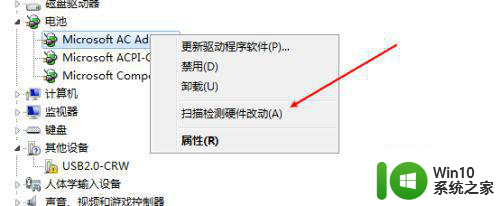
以上是关于如何在Windows 7上显示电池电量的全部内容,对于遇到相同问题的用户,可以参考本文中介绍的步骤进行修复,希望对大家有所帮助。